영웅문 수식 - 분봉 차트 거래대금 설정 및 해석 관점 | SOMs의 주식투자
필자는 개인적인 관점에서 영웅문이 다른 증권사 HTS에 비해서 다수의 기능을 제공하고 있는 HTS 프로그램이라고 생각합니다. 이 때문에 개인 투자자들이 가장 많이 활용하는 증권사가 된 것이고, 아직도 많은 분들이 다른 증권사에서 키움증권 영웅문 HTS 사용을 위해 넘어오고 계신 것을 쉽게 볼 수 있습니다.
영웅문 HTS 중에서 제공하는 기능은 여러 가지가 있지만 그중에서 가장 인기 있는 기능으로는 수식관리자와 조건검색기가 있습니다. 이 두 가지 기능은 차트 매매 투자자분들 중 사용하지 않는 분들을 찾아보기가 어려울 정도로 이미 많은 투자자분들이 활용하고 계십니다.
이번 글에서는 일반적으로 구현되지 않는 지표를 영웅문 수식 기능을 이용하여 차트에 구현하는 방법에 대해 소개해드릴 것입니다. 키움증권 영웅문 이외에 다른 증권사에서는 사용이 가능한지 확인을 해봐야겠지만, 키움증권에서는 분봉 차트에서 거래대금이라는 보조지표를 지원해주지 않습니다.
이 때문에 키움증권 영웅문 HTS를 활용하시는 분들의 경우 분봉 차트에서 거래대금을 활용하기 위해서는 수식관리자 기능을 활용하여 따로 수식 함수를 설정해주셔야 합니다. 이번 글에서 설명해 드리는 함수를 잘 살펴보시고 그 해석 관점까지 공부하신다면 분봉 차트에서도 거래대금을 쉽게 활용하실 수 있습니다.
과거 다른 포스팅을 통해 분봉 차트 거래대금 수식을 전달해 드린 적이 있는데 조금 다른 관점으로 업데이트가 되었기 때문에 이번 포스팅을 통해 다시 개념을 정리해드리고자 합니다. 단타 매매를 하시는 분들에게 유용하다고 판단되는 지표이니 수식 설정 후 매매하실 때 활용해 보시기 바랍니다.

영웅문 수식 - 분봉 차트 거래대금 수식 설정
가장 먼저 분봉 차트에서 거래대금 수식을 활용하기 위해 사용되는 함수를 소개해드리겠습니다. 지금 소개해드리는 것은 수식관리자 내에 '기술적 지표'에 설정해주셔야 합니다. 스케일 및 라인 설정까지 하나씩 설명드릴 테니 필자가 소개해드리는 것을 보고 천천히 설정해 주시기 바랍니다.
또 과거와는 다르게 분봉 차트 거래대금 지표를 설정한 뒤 그 지표를 해석하고 차트에서 읽는 방법까지 같이 설명드리도록 하겠습니다. 영웅문에 수식을 입력하시는 과정에서 어려운 부분이 있다면 그 부분은 댓글 혹은 채널 메시지를 통해서 문의하시면 도움드릴 테니 편하게 문의 남겨주시기 바랍니다.

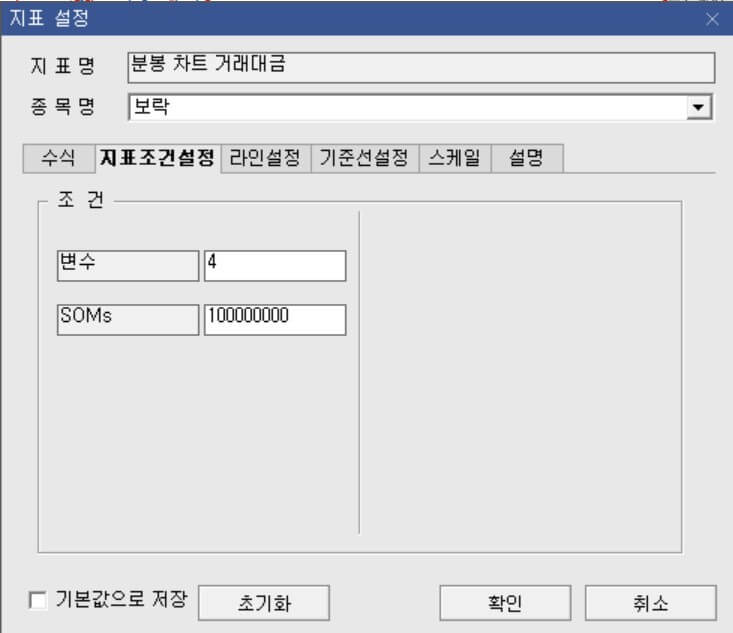
분봉 차트 거래대금은 위와 같은 함수를 활용해서 제작하실 수 있습니다. 이전에 활용했던 지표와 조금 다른 점은 SOMs라는 지표 변수의 수치값이며 그 외에는 따로 달라진 것이 없기 때문에 위와 같이 수정만 해주시면 됩니다.
처음 설정하시는 분들도 위와 같이 설정해 주시면 활용하실 때 어려움은 없으니 동일하게 함수를 입력해 주시기 바랍니다. 위 화면은 수식관리자 화면이 아니라 보조지표 설정 화면이기 때문에 설정 창과는 조금 다르게 보일 수 있습니다.
또 수식관리자 함수를 통해 여러 가지 보조지표를 연구하고 제작하시는 분들이 아니라면 '변수', 'SOMs' 등과 같은 단어가 조금 특별하게 보이실 수 있는데 이 부분은 모두 지표 변수를 활용한 것이니 해당 개념을 공부하실 수 있는 포스팅도 같이 소개해드릴 테니 공부해 보시기 바랍니다.
키움증권 수식관리자 이상한 단어 - 세력 - 매집 - 타점 | SOMs의 주식투자
우리가 차트 위에 설정하여 매매할 때 활용할 수 있는 보조지표의 종류는 굉장히 다양합니다. 또 키움증권에서 제공하는 수식관리자를 통해서 기본적으로 설정된 지표를 변형, 조합, 합성하여
focus95.co.kr

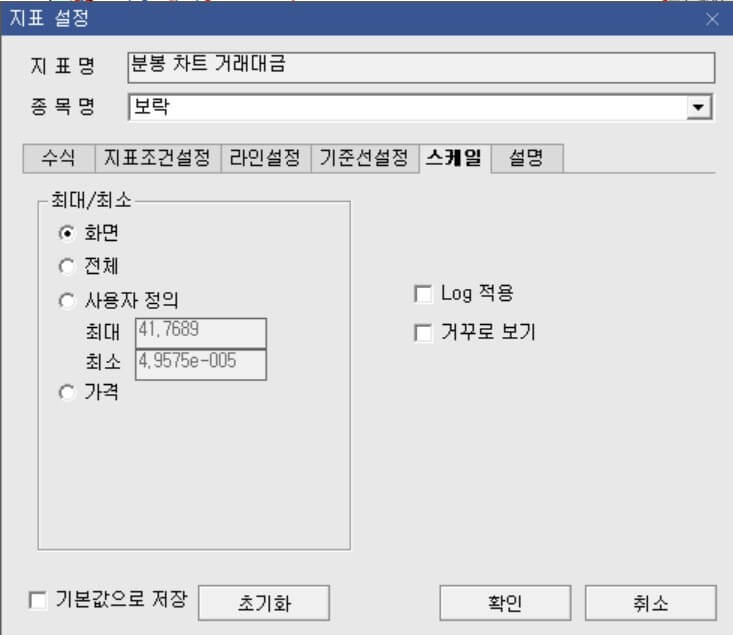
위에 소개해드린 함수와 지표 변수를 모두 입력하셨다면 이번에는 라인 설정과 스케일 설정을 해주셔야 합니다. 먼저 라인 설정에서 막대 설정 방법을 설명드리겠습니다. 거래대금은 일반적인 보조지표와 다르게 선으로 표현되는 것이 아닙니다.
이 때문에 선을 막대로 바꿔서 설정해주셔야 하는데, 유형이라고 되어 있는 부분을 선에서 막대로 바꿔주시면 됩니다. 그다음 색상을 설정하실 때에는 상승에 빨간색, 하락에 파란색으로 설정해 주시면 되고, 비교 기준은 현재 시가를 기준으로 설정해 주시면 됩니다.
필자는 개인적으로 빨간색과 파란색이 보기 편해서 해당 색상을 추천드렸는데 이 부분은 독자분들께서 보시기 쉬운 색상을 선택해 주시면 됩니다. 이렇게 라인 설정까지 마치셨다면 마지막으로는 스케일을 설정해주셔야 합니다.
기술적 지표를 제작할 때는 보통 스케일을 가격으로 설정하는 경우가 많지만 이번에 제작하는 보조지표의 경우 거래량이 있는 하단 부분에 설정하는 보조지표이기 때문에 화면으로 설정하고 작업 저장 및 수식 검증을 진행해 주시면 됩니다. 이렇게 설정을 마무리하셨다면 모든 설정이 완료된 것이니 차트에 표현해 보고 해석 관점을 설명드리겠습니다.
혹여 스케일에 대한 개념을 공부해보지 못하신 분들이 계시다면 하단 포스팅을 통해 수식관리자 스케일에 대한 개념도 꼭 공부해 주시기 바랍니다. 스케일 설정은 개인 투자자분들이 수식관리자를 다루실 때 가장 많이 하는 실수 중 하나입니다.
수식관리자 - 많이 하는 실수 - 스케일 설정 개념 바로 잡기 | SOMs의 주식투자
키움증권 수식관리자를 이용하면 여러 가지 함수를 조합, 배열, 합성하면서 일반적으로 구현이 불가능한 지표를 차트 위에 구현할 수 있습니다. 특별한 지표를 차트에 구현할 수 있다는 이유 때
focus95.co.kr
영웅문 수식 - 분봉 차트 거래대금 해석 방법

필자가 소개해드린 수식을 모두 입력하고 설정하셨다면 분봉 차트에 위와 같은 모습으로 보조지표가 표현될 것입니다. 보조지표의 단위를 보시면 거래대금이 어느 정도 크기로 발생했는지를 쉽게 확인하실 수 있습니다. 여기서 거래대금을 읽는 방법은 간단합니다.
숫자 1에 1억의 거래대금이 발생했다고 생각해 주시면 됩니다. 예를 들어 필자가 차트 위에 네모 박스로 표현해 둔 거래대금의 수치를 보시면 40이라고 확인하실 수 있는데 이때 발생한 거래대금이 약 40억 정도 되는 것입니다. 이런 관점으로 차트를 해석한다면 분봉 차트에 캔들에서 얼마나 큰 거래대금이 발생했는지를 쉽게 이해하실 수 있습니다.
여기까지 설명드린 것이 영웅문 수식을 이용하여 분봉 차트 거래대금을 설정하는 방법입니다. 다른 증권사에서도 동일하게 적용되는지 여부는 확인을 해봐야겠지만 순서대로 설정을 해보시면 어렵지 않게 활용하실 수 있으니 분봉 차트에서 거래대금이 필요하신 분들은 설정 후 실전 매매에 활용해 보시기 바랍니다.
그럼 이것으로 글을 마치면서 필자가 거래량이 아닌 거래대금 보조지표를 활용하는 이유에 대해 소개해드리겠습니다.
절대적인 수치값으로 수급을 판단할 수 있는 기준 - 거래대금 | SOMs의 주식투자
주식시장에서 매매를 할 때 종목에 유입된 수급을 판단할 수 있는 보조지표는 두 가지가 있고, 이 두 가지 보조지표는 보조지표를 이용하여 매매하시는 투자자분들, 또 보조지표를 이용하지 않
focus95.co.kr
'실전 트레이딩 무기 > 수식관리자' 카테고리의 다른 글
| 분봉 차트 퍼센트 기준선 설정하기 - 기술적 지표 설정 | SOMs의 주식투자 (0) | 2023.03.13 |
|---|---|
| 데이트레이딩 전용 강세 패턴 - 시장 주도주 눌림목 | SOMs의 주식투자 (2) | 2023.02.14 |
| 상한가 터치 후 마감 종목 화살표 수식 - 수식관리자 | SOMs의 주식투자 (0) | 2023.02.14 |
| 영웅문 수식 - 분봉 차트 거래대금 화살표 - 단타 수식 | SOMs의 주식투자 (0) | 2023.01.08 |
| 마법 같은 지표 - 수식을 위 아래로 이동시키는 방법 공유 | SOMs의 주식투자 (0) | 2023.01.06 |
| 주가와 보조지표 사이에 색상 채우는 방법 - 지표 색상 | SOMs의 주식투자 (0) | 2022.12.31 |
| 수식관리자 - 많이 하는 실수 - 스케일 설정 개념 바로 잡기 | SOMs의 주식투자 (0) | 2022.12.31 |
| 볼린저밴드 - 엔벨로프 - 지표 이동시키는 방법 공유 | SOMs의 주식투자 (0) | 2022.12.30 |





댓글